スマホが鳴るたびにハッとして、大事な通知を見逃す不安と、煩わしい通知の板挟みになっていませんか?
iPhoneの通知音が絶え間なく鳴り、集中力が削がれる経験は多くの方が抱える悩みです。実は、適切な通知設定によって、本当に大切な情報だけを受け取る環境を作ることができます。
この記事では、iPhoneの通知を自分好みにカスタマイズし、デジタルストレスから解放される方法をご紹介します。
iPhoneの通知システムを理解する
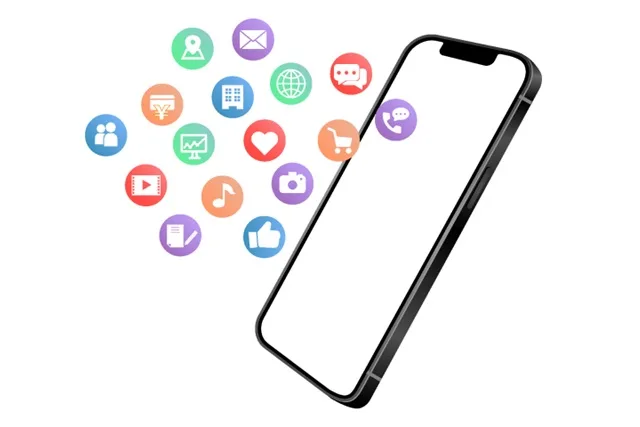
通知センターとは何か
iPhoneの通知センターは、アプリからのすべての通知を一箇所に集約する機能です。
画面上部から下にスワイプするだけで、見逃した通知や最近届いた通知をまとめて確認できます。通知センターは単なる通知の集積所ではなく、情報の優先順位付けをサポートする重要なツールです。
iOS最新版における通知の種類
iOS 18では、通知の表示方法がさらに多様化しています。主な通知の種類は以下の通りです。
- バナー通知:画面上部に一時的に表示され、自動的に消えます
- アラート通知:画面中央に表示され、ユーザーが操作するまで消えません
- ロック画面通知:ロック画面に表示される通知
- 通知サマリー:指定した時間にまとめて配信される通知のダイジェスト
- ライブ通知:リアルタイムで更新される動的な通知(スポーツの試合経過など)
これらの通知タイプを理解し、適切に設定することで、情報の重要度に応じた通知管理が可能になります。
通知が精神的健康に与える影響
絶え間ない通知は「デジタルストレス」の原因となることが研究で明らかになっています。常に反応を求められる環境は集中力の低下や不安感の増加につながります。
アメリカ心理学会の調査によると、スマートフォンからの頻繁な通知に晒されると、ストレスホルモンであるコルチゾールのレベルが上昇するという結果も出ています。
通知設定を最適化することは、単なる利便性の問題ではなく、精神的健康を守るためのセルフケアと言えるでしょう。
基本的な通知設定の方法

設定アプリからの通知管理方法
iPhoneの通知設定は以下の手順で簡単に行えます。
- 「設定」アプリを開く
- 「通知」をタップ
- 全体的な通知スタイルを選択するか、個別アプリの設定を変更
全体設定では、通知のグループ化方法や表示スタイルなど、すべてのアプリに適用される基本設定を調整できます。
アプリごとの通知設定変更手順
個別のアプリごとに細かく設定したい場合は
- 「設定」→「通知」を開く
- 設定したいアプリを選択
- 以下の項目を必要に応じて調整:
- 通知の許可/拒否
- サウンドの有無
- バッジアプリアイコン(数字表示)の有無
- ロック画面での表示方法
- バナーのスタイル(一時的/常時表示)
- プレビュー表示の範囲
仕事用アプリは重要な通知を見逃さないよう設定し、SNSなどは控えめに設定するなど、アプリの性質に合わせた調整がおすすめです。
バナー、サウンド、バッジの違いと設定方法
iPhoneの通知には主に3つの要素があります。
- バナー:画面上部に表示されるメッセージ。「一時的」と「常時」から選べます
- サウンド:通知時に鳴る音。アプリごとに異なる音を設定可能です
- バッジ:アプリアイコンに表示される赤い数字。未読メッセージ数などを表します
これらは組み合わせて設定できるため、例えば「メールは音なしでバッジのみ」「メッセージはすべての通知要素を有効に」など、アプリの重要度に応じた設定が可能です。
集中モードを活用した高度な通知管理

集中モードの種類と特徴
集中モードは、状況に応じて通知をフィルタリングする強力な機能です。iOSには以下の標準モードが用意されています。
- おやすみモード:就寝中の通知を制限
- 仕事:業務時間中に仕事関連の通知を優先
- 個人用:プライベート時間に個人的な通知を優先
- 運転:運転中の安全に配慮した通知設定
これらのモードは、「設定」→「集中モード」から確認・編集できます。各モードで許可するアプリや連絡先を個別に設定できるため、状況に合わせた最適な通知環境を構築できます。
カスタム集中モードの作成手順
自分だけの集中モードを作成するには
- 「設定」→「集中モード」を開く
- 画面右上の「+」をタップ
- 「カスタム」を選択
- モード名とアイコン、色を設定
- 許可する人と許可するアプリを選択
- ホーム画面とロック画面のカスタマイズ設定(オプション)
- 有効にする時間や場所などの自動化設定(オプション)
例えば「読書モード」では、Kindle以外のアプリからの通知をすべて無効にする、「会議モード」では特定の同僚からの連絡のみを許可するなど、活動に合わせた設定が可能です。
時間帯や場所による自動切り替え設定
集中モードは、特定の条件で自動的に切り替わるよう設定できます。
- 時間ベース:平日9時〜18時は「仕事」モード、23時〜7時は「おやすみ」モードなど
- 場所ベース:オフィスに到着したら「仕事」モードに、自宅に帰ったら「個人用」モードに
- アプリベース:特定のアプリを開いたときに切り替え(Netflixを開くと「エンターテイメント」モードに)
- CarPlay接続時:車に接続すると「運転」モードに
これらの自動化により、モードの切り替えを意識する必要がなく、状況に応じた最適な通知環境が自動的に整います。
通知をスマートに整理するテクニック

通知のグループ化機能の活用法
通知のグループ化は、同じアプリからの複数の通知をまとめて表示する機能です。この機能を活用するには
- 「設定」→「通知」を開く
- 「通知のグループ化」を選択
- 「自動」「アプリ別」「オフ」から選択
「自動」ではシステムが適切にグループ化を判断し、「アプリ別」ではアプリごとに通知をまとめます。SNSや頻繁に通知が来るアプリは特に、グループ化することで通知センターがすっきりします。
時間差通知の設定方法
重要ではない通知を特定の時間にまとめて受け取る「時間差通知」(通知サマリー)の設定方法
- 「設定」→「通知」→「予定された通知サマリー」を開く
- 「予定された通知サマリーを使用」をオン
- 通知を受け取る時間帯を設定(例:12時と18時)
- サマリーに含めるアプリを選択
SNSやニュースなど、即時性の低い通知をサマリーに含めることで、作業中の中断を減らしつつ、重要な情報は逃さないバランスが取れます。
通知サマリーを使いこなす
通知サマリーをより効果的に活用するコツ
- 時間帯の選択:休憩時間など、情報をチェックしやすい時間を選ぶ
- アプリの選別:メッセージやメールなど即時性の高いものはサマリーから除外
- 優先度の設定:サマリー内でも特定アプリを上位に表示できる
- プレビュー表示の調整:プライバシーに配慮し、サマリー通知のプレビュー範囲を設定
通知サマリーは「情報ダイエット」の強力なツールとなり、必要な情報を必要なタイミングで受け取ることを可能にします。
緊急時も安心な重要通知の設定

緊急連絡先からの通知を優先する方法
大切な人からの連絡を確実に受け取るための設定
- 「連絡先」アプリで優先したい人を開く
- 「編集」→「着信音」を選択し、目立つ音に設定
- 「設定」→「集中モード」で各モードの「許可する人」に追加
- 「連絡先」で「緊急連絡先」に指定(iOS 17以降)
緊急連絡先に指定した人からの連絡は、「集中モード」や「おやすみモード」でも通知されるため、重要な連絡を見逃す心配がありません。
サイレントモード時でも受け取る通知の設定
サイレントモード中でも特定の通知だけ音を鳴らすには
- 「設定」→「通知」→設定したいアプリを選択
- 「サウンド」をオンにし、好みの通知音を選択
- 「緊急性の高い通知」をオン
- 「サイレントモードを上書き」をオン
この設定により、端末がサイレントモードでも、選択したアプリからの通知は音が鳴ります。家族のメッセージや緊急アラートなど、重要な通知に使用すると効果的です。
アプリの重要度によるカスタマイズ例
アプリの重要度別の推奨設定例
最重要アプリ(緊急連絡、セキュリティ関連など)
- すべての通知要素をオン
- 目立つ通知音
- サイレントモード上書き
- 集中モード中も通知
業務用アプリ(メール、カレンダー、業務ツールなど)
- 勤務時間中のみフル通知
- サウンドはオフまたは控えめ
- バッジとバナー表示
情報系アプリ(ニュース、SNSなど)
- 通知サマリーに含める
- サウンドオフ
- バッジのみ表示
このようにアプリの性質と重要度に応じた設定をすることで、通知の洪水に溺れることなく、必要な情報を適切に受け取ることができます。
バッテリーとプライバシーに配慮した通知設定

通知によるバッテリー消費を抑える設定
通知はバッテリー消費の大きな要因となります。消費を抑えるための設定
- 「設定」→「通知」で不要なアプリの通知をオフ
- 「設定」→「一般」→「バックグラウンド更新」で通知を頻繁に確認するアプリを制限
- 「設定」→「プライバシーとセキュリティ」→「位置情報サービス」で位置情報を使用する通知を制限
- 「設定」→「ディスプレイと明るさ」→「画面の消灯」を短めに設定
特にプッシュ通知が多いSNSアプリやゲームは、バッテリー消費が大きいため、本当に必要なアプリのみ通知を有効にすることをおすすめします。
プライバシー保護のためのロック画面通知管理
ロック画面に表示される通知は他人に見られる可能性があります。プライバシーを守るための設定
- 「設定」→「通知」→「ロック画面通知を表示」を開く
- 「ロック解除時のみ」または「しない」を選択
- 個別アプリごとに「ロック画面」設定を調整
- 「プレビュー表示」を「ロック解除時のみ」に設定
特に金融アプリやメッセージアプリは、ロック画面での詳細表示を制限することで、プライバシーリスクを軽減できます。
位置情報に基づく通知の制御方法
位置情報を利用した通知は便利ですが、バッテリー消費やプライバシーの観点から適切に管理すべきです。
- 「設定」→「プライバシーとセキュリティ」→「位置情報サービス」を開く
- アプリごとに「使用中のみ許可」「一度のみ許可」「常に許可」「許可しない」から選択
- 「正確な位置情報」のオン/オフを設定
例えば、地図アプリは「使用中のみ」、天気アプリは「常に」だが「正確な位置情報はオフ」など、アプリの性質に応じた設定が理想的です。不要な位置情報通知を減らすことで、バッテリー寿命が延び、プライバシーも強化されます。
トラブルシューティング:よくある通知の問題と解決法
通知が届かない場合の対処法
通知が届かないときのチェックポイント
- 通知設定の確認:「設定」→「通知」でアプリの通知が有効になっているか確認
- 集中モードの確認:現在有効な集中モードでそのアプリの通知が制限されていないか確認
- バックグラウンド更新の確認:「設定」→「一般」→「バックグラウンド更新」でアプリが有効になっているか確認
- ネットワーク接続の確認:Wi-FiまたはモバイルデータI通信が有効か確認
- アプリの再起動:問題のあるアプリを完全に終了し、再起動
- 端末の再起動:iPhoneを再起動
- アプリの更新確認:App Storeでアプリが最新版か確認
これらを試しても解決しない場合は、アプリを一度削除して再インストールすることで解決することが多いです。
通知音が鳴らない・鳴り続ける問題の解決策
通知音のトラブル対処法
通知音が鳴らない場合
- サイレントスイッチがオフになっているか確認
- 音量設定を確認
- 「設定」→「サウンドと触覚」で通知音量を調整
- Bluetoothデバイスとの接続状態を確認(音が別デバイスに出力されている可能性)
- 「おやすみモード」や「サイレントモード」が有効でないか確認
通知音が鳴り続ける場合
- 通知センターをチェックし、未読通知をクリア
- 問題のアプリを強制終了
- iPhoneを再起動
- 最後の手段として、設定をリセット(「設定」→「一般」→「リセット」→「設定をリセット」)
通知音のトラブルは、多くの場合、単純な設定ミスかソフトウェアの小さなバグが原因です。
特定アプリの通知だけを復元する方法
誤って通知をオフにしたアプリの通知を復元する方法
- 「設定」→「通知」→該当アプリを選択
- 「通知を許可」をオン
- 必要な通知要素(サウンド、バッジ、バナーなど)を有効化
- 「ロック画面」「通知センター」「バナー」のチェックを確認
特定の通知設定をリセットしたい場合は、上記の手順で各項目を初期設定に戻すことができます。通知設定は非常に細かいため、一つずつ確認して調整することをおすすめします。
【専門家の視点】デジタルウェルビーイングとiPhone通知管理
テクノロジージャーナリスト・デジタルウェルビーイングコンサルタントの山田氏によると、「効果的な通知設定は単なる便利さだけでなく、現代人のメンタルヘルスにも大きく影響します。特に仕事とプライベートの境界が曖昧になりがちなテレワーク時代では、通知のコントロールがワークライフバランスの鍵となります。」
山田氏は、「通知の減量」と「通知との付き合い方」という二つの側面からのアプローチを推奨しています。「まず物理的に通知の数を減らすこと、そして残った通知との健全な距離感を作ることが大切です。例えば、就寝前の1時間はすべての通知をオフにする『デジタルサンセット』の導入や、週末は仕事関連の通知を完全にブロックするといった習慣が効果的です。」
さらに山田氏は、「通知設定は定期的に見直すべき」と強調します。「アプリの利用パターンは時間とともに変化します。半年に一度は通知設定を見直し、本当に必要な通知だけを残すデジタルデトックスを行うことをおすすめします。」
よくある質問(FAQ)
Q: 特定の人からのメッセージだけ通知を受け取る方法は?
A: 「設定」→「集中モード」で新しいモードを作成し、「許可する人」で特定の連絡先のみを選択します。または、「連絡先」アプリで相手を「緊急連絡先」に設定することで、集中モード中でも通知を受け取れます。
Q: 集中モードとおやすみモードの違いは何ですか?
A: おやすみモードは睡眠時に特化した集中モードの一種です。おやすみモードでは画面が暗くなり、特定の連絡先以外からの通知が抑制されます。集中モードはより汎用的で、仕事や個人的な時間など様々な状況に合わせてカスタマイズ可能です。
Q: 通知音をカスタマイズする方法はありますか?
A: 「設定」→「サウンドと触覚」から、各種通知(着信音、テキストトーン、メールなど)の音を変更できます。また、「設定」→「通知」→アプリを選択→「サウンド」で、アプリごとに異なる通知音を設定できます。
Q: アプリごとに違う通知音を設定できますか?
A: はい、「設定」→「通知」→設定したいアプリを選択→「サウンド」から、アプリごとに異なる通知音を設定できます。ただし、すべてのアプリがカスタム通知音を許可しているわけではありません。
Q: 通知のプレビュー表示を制限する方法は?
A: 「設定」→「通知」→「プレビュー表示」から、「常に表示」「ロック解除時のみ」「しない」を選択できます。アプリごとに設定を変えたい場合は、個別のアプリ通知設定から変更可能です。
Q: Apple Watchと連動した通知設定のコツは?
A: Watch App内の「通知」設定で、Apple Watch向けの通知をカスタマイズできます。「iPhone通知のミラーリング」をオフにすると、アプリごとに通知設定を変更可能です。外出時はiPhoneをサイレントにして、重要な通知だけをWatchで受け取るといった使い方が効率的です。
快適なiPhone生活を実現する通知管理アクセサリー
快適な通知管理をさらにサポートするアクセサリーも存在します。例えば、集中したい時に便利な「通知ミュートスタンド」は、iPhoneを置くだけで自動的に通知をサイレントにします。NFC技術を利用したこのスタンドは、置くだけで「集中モード」に切り替わるため、作業に集中したいときに最適です。

また、重要な通知だけをさりげなく知らせる「iPhoneケース ソフト TPU 光る 着信・通知で光る」は、オフィスでの使用に最適です。iPhoneに接続し、設定した特定の連絡先やアプリからの通知があった場合のみ、控えめにLEDが光るため、会議中でも大切な通知を見逃しません。
バッテリー消費を抑えつつ通知管理をサポートする「低電力Bluetoothノーティファイア」は、iPhoneとペアリングして使用します。通知があると小型デバイスが振動するため、iPhoneをカバンやポケットに入れたままでも通知を確認できます。
これらのアクセサリーは、デジタルデトックスとデバイス活用のバランスを保ちたい方におすすめです。特に、通知の多いビジネスパーソンや、通知による集中力低下に悩む学生には、作業効率向上に役立つでしょう。
【まとめ】iPhone 通知設定 完全ガイド
適切な通知設定は、iPhoneとの健全な関係を築く第一歩です。この記事で紹介した方法を実践すれば、本当に大切な情報だけをタイムリーに受け取り、不要な中断やデジタルストレスから解放された毎日を過ごせるようになります。
通知設定は一度行えば終わりではなく、ライフスタイルの変化に合わせて定期的に見直すことが大切です。「この通知は本当に必要か?」という視点で通知設定を見直す習慣をつけることで、デジタルウェルビーイングが向上します。
ぜひご自身のライフスタイルに合わせた最適な通知環境を作り、iPhoneをより快適に使いこなしてください。通知に振り回される日々から解放され、テクノロジーがあなたの生活をサポートする本来の姿を取り戻しましょう。

